
William Charles
0
1619
23
¿Cuántas veces has olvidado una contraseña en el último año? Perder la contraseña de un sitio web no es un gran problema porque puede restablecerlos con su dirección de correo electrónico. Pero olvidar la contraseña de tu computadora es más aterrador porque son difíciles de restablecer.
Si ha perdido la cuenta de la contraseña de una cuenta de administrador de Windows, no tema. Existen varios métodos que puede usar para recuperar la cuenta. Estos pueden rescatarlo de una mala situación, pero no olvide que un administrador de contraseñas puede evitar bloqueos. 7 Superpotencias de Clever Password Manager que debe comenzar a usar 7 Superpotencias de Clever Password Manager que debe comenzar a usar. excelentes características, pero ¿sabías sobre estas? Aquí hay siete aspectos de un administrador de contraseñas que debe aprovechar. en total.
1. Use la solución alternativa de la pantalla de bloqueo
Suponiendo que no usa una cuenta de Microsoft para iniciar sesión en Windows Cómo eliminar su cuenta de Microsoft y crear un inicio de sesión local de Windows 10 Cómo eliminar su cuenta de Microsoft y crear un inicio de sesión local de Windows 10 Tenga preocupaciones de privacidad sobre el uso de una cuenta de Microsoft en la nube ? Aquí se explica cómo crear una cuenta de inicio de sesión local de Windows 10. , deberás restablecer la contraseña local. Si la cuenta bloqueada es la única cuenta de administrador en la PC, primero debe habilitar la cuenta de administrador oculta Cómo desbloquear la cuenta de administrador secreta en Windows Cómo desbloquear la cuenta de administrador secreta en Windows Los derechos de administración ahora son manejados por el Control de cuentas de usuario en Windows, pero la cuenta de administrador oculta es potente. Aquí se explica cómo habilitarlo. para usar esta solución.
Hemos cubierto este método en detalle en nuestra guía completa para restablecer las contraseñas de Windows 10 Cómo restablecer su contraseña perdida de Windows 10 Cómo restablecer su contraseña perdida de Windows 10 ¿Olvidó su contraseña de inicio de sesión de Windows 10? ¡No te desesperes! Le mostraremos cómo restablecer su contraseña y recuperar su cuenta. . Lo resumiremos aquí, pero consulte ese artículo para obtener más detalles..
Arrancar desde medios de instalación
Si aún no tiene uno, cree medios de instalación de Windows 10 en una unidad flash Cómo crear medios de instalación de Windows 10 Cómo crear medios de instalación de Windows 10 Independientemente de cómo llegó a Windows 10, hay una manera de crear sus propios medios de instalación . Tarde o temprano podría necesitarlo. Permítanos mostrarle cómo estar preparado. usando otra máquina si es necesario. Inserte esa unidad en su máquina y observe si se le solicita que presione F12, Borrar, u otra tecla para elegir su dispositivo de arranque. Inicie desde la unidad flash y espere hasta que vea la primera pantalla de configuración de Windows 10. prensa Shift + F10 aquí y abrirás un símbolo del sistema.
Su instalación de Windows probablemente esté en su DO: unidad, así que si prueba el siguiente comando y no funciona, escriba discos compactos RE: u otra unidad si la tuya es diferente. Escriba este comando para buscar el System32 carpeta:
cd Windows \ System32 Agregar símbolo del sistema a la pantalla de bloqueo de Windows
Ahora, puede usar un truco para cambiar uno de los elementos en la pantalla de bloqueo de Windows. El menú Facilidad de acceso recopila opciones de accesibilidad como el teclado en pantalla y el dictado para usuarios con discapacidades. Usando comandos de texto, puede reemplazar este icono con un acceso directo al símbolo del sistema. Ingrese estas dos líneas una a la vez para hacer una copia de seguridad del acceso directo y reemplazarlo:
ren utilman.exe utilman.exe.bak ren cmd.exe utilman.exe Eso es todo por ahora, así que escribe este comando para reiniciar como de costumbre:
reinicio de wpeutil De vuelta en la pantalla de inicio de sesión normal, haga clic en Facilidad de acceso acceso directo en la esquina inferior derecha para abrir un símbolo del sistema.
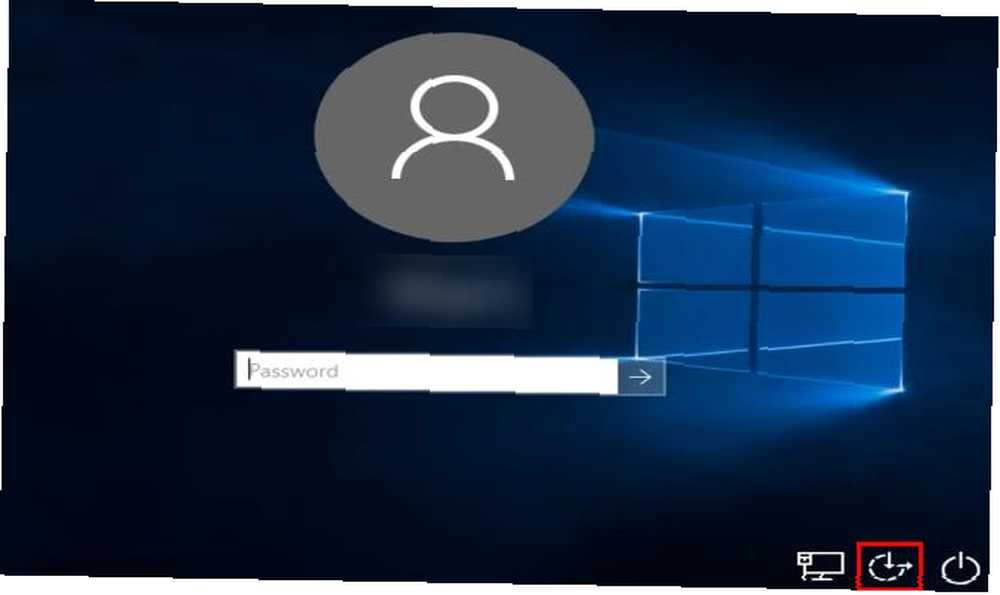
Escriba este comando para habilitar la cuenta de administrador:
Usuario neto Administrador / activo: sí Ahora necesita reiniciar nuevamente. Use este comando como acceso directo:
apagado -t 0 -r Restablecer la contraseña
Después del reinicio, haga clic en el Administrador nombre de cuenta en la parte inferior izquierda. No hay contraseña en esto, por lo que saltará directamente al escritorio. Debe abrir un símbolo del sistema una vez más para restablecer la contraseña. Haga clic derecho en el botón Inicio y haga clic Símbolo del sistema (administrador), luego escriba este comando para ver todos los usuarios en su PC:
usuario neto Tu nombre de usuario debe ser obvio. Ahora, reemplace USERNAME en este comando con el suyo, y Windows le permitirá establecer una nueva contraseña:
usuario neto NOMBRE DE USUARIO * Establezca una contraseña, cierre sesión y su cuenta estará ahora accesible. Una vez que haya confirmado que puede iniciar sesión, vuelva a iniciar el disco de instalación de Windows 10. Abra un símbolo del sistema con Shift + F10 de nuevo y busque C: \ Windows \ System32, luego escriba estos dos comandos para corregir el acceso directo que cambió:
ren utilman.exe cmd.exe ren utilman.exe.bak utilman.exe La cuenta de administrador no es segura, por lo que debe deshabilitarla hasta que la necesite más tarde con este comando:
Usuario neto Administrador / activo: no 2. Arrancar en un USB de Linux y reiniciar
Mantener Linux en una unidad USB es una gran idea. Le permite recuperar archivos cuando Windows no arranca Cómo hacer una copia de seguridad de los datos de una computadora que no arranca Cómo hacer una copia de seguridad de los datos de una computadora que no arranca Cuando su computadora no arranca, sus datos podrían estar allí . Aquí se explica cómo instalar Linux en una unidad flash USB de arranque para recuperar sus archivos. Sin embargo, la próxima vez mantenga una copia de seguridad. , pero también es útil para restablecer contraseñas. Si no puede acceder a ninguna cuenta en su PC, puede crear una unidad Linux en otra máquina y usarla para restablecer su propia contraseña.
Arrancar en Linux
Primero, tendrá que hacer una unidad USB de arranque de Linux; no importa qué sabor de Linux uses. Pruebe el proceso en el artículo de recuperación de archivos anterior para instalar Mint, o siga nuestra guía para obtener Ubuntu en una unidad flash Instale Ubuntu en su computadora usando una unidad flash USB Instale Ubuntu en su computadora usando una unidad flash USB Desea instalar Ubuntu pero no ¿Tienes un DVD en blanco de repuesto? No te preocupes! Después de descargar el archivo ISO, puede usar una unidad flash USB altamente reutilizable para hacer el trabajo. .
Una vez que haya hecho eso, reinicie su PC y busque el mensaje para presionar F12, ESC, Borrar, o similar para elegir su dispositivo de arranque. Elija su unidad flash y dele a Linux un momento para iniciar.
Complete cualquier tarea de configuración como configurar la zona horaria, luego abra un explorador de archivos.
Monte su unidad de Windows
En Ubuntu, este es el ícono de la carpeta en la barra lateral izquierda. Si usa Mint, está en la esquina inferior izquierda, como Windows. prensa CTRL + L para editar el Ubicación ruta, y escriba esto para ver todas sus unidades:
computadora:/// Encuentre la unidad en la que tiene instalado Windows. Si solo tiene un disco duro en su computadora, obviamente es el presente. Haga clic derecho en esa unidad y haga clic Montar para que Linux pueda acceder a él.
Restablecer la contraseña
A partir de aquí, va a trabajar en la Terminal de Linux 40+ Comandos de Terminal de Linux más usados 40+ Comandos de Terminal de Linux más usados Ya sea que recién esté comenzando o simplemente tenga curiosidad acerca de la terminal de Linux, estos son los comandos más comunes que llevarlo todo su tiempo en Linux. . No te preocupes, ¡no da miedo! El acceso directo para abrirlo en Mint y Ubuntu es CTRL + ALT + T. Primero, necesita instalar una utilidad de restablecimiento de contraseña llamada chntpw. Escriba este comando para instalarlo:
sudo apt-get install chntpw Cambiar el directorio de trabajo (el discos compactos comando significa cambio de directorio) a su carpeta de Windows con esta línea:
cd / mnt / Windows / System32 / config A continuación, obtenga una lista de usuarios de Windows ingresando esto:
sudo chntpw -l SAM  Crédito de la imagen: Nehal J Wani a través de YouTube
Crédito de la imagen: Nehal J Wani a través de YouTube
Debería ver el usuario cuya contraseña necesita restablecerse en esta lista. Para asegurarse de realizar modificaciones solo a este usuario, escriba el siguiente comando. Reemplazar NOMBRE DE USUARIO con el usuario que necesita editar. Si es un nombre de usuario de una palabra como “Micro”, No necesita comillas. Para nombres de usuario de varias palabras como “Mike Jones,” poner comillas alrededor de las palabras o no funcionará.
sudo chntpw -u "NOMBRE DE USUARIO" SAM Ahora, escriba un 2 para ingresar al modo de edición. Escriba una nueva contraseña para el usuario y presione Entrar para enviarlo Cuando se le solicite, ingrese y para confirmar. Si lo desea, puede establecer la contraseña en blanco en lugar de asignar una nueva. Para hacerlo, escriba un 1 en vez de 2 después de ingresar el comando de nombre de usuario e ingresar y cuando se le solicite guardarlo.
¡Reinicie en Windows y use la nueva contraseña para iniciar sesión! Si configura una contraseña en blanco, abra Configuraciones, navegar hacia Cuentas> Opciones de inicio de sesión, mira debajo del Contraseña encabezado de un botón para cambiar su contraseña.
3. Pruebe el Editor de registro y contraseña de Windows sin conexión
Existen toneladas de software de Windows para ayudarlo a restablecer las contraseñas. Una opción es la misma herramienta que detallamos en el método de Linux anterior. Hace el trabajo rápidamente, así que analicemos cómo usarlo sin Linux. Por supuesto, si no puede acceder a su propia PC, tendrá que descargar el software en una computadora diferente.
Arrancar en el editor de contraseña sin conexión
Dirígete a la página de descarga y busca el Descargas encabezamiento. Debajo, verás un archivo con Imagen de CD de arranque a su lado - llamado cd140201.zip en el momento de escribir. Descargue el ZIP en su escritorio u otra ubicación conveniente y use una herramienta de extracción de archivos Cómo extraer archivos de ZIP, RAR, 7z y otros archivos comunes Cómo extraer archivos de ZIP, RAR, 7z y otros archivos comunes ¿Alguna vez se encontró con un .rar y se preguntó cómo abrirlo? Afortunadamente, administrar archivos ZIP y otros archivos comprimidos es simple con las herramientas adecuadas. Aquí está lo que necesitas saber. para llegar al ISO dentro.
Tendrá que grabar este archivo ISO Cree un USB de arranque a partir de un ISO con estas 10 herramientas Cree un USB de arranque a partir de un ISO con estas 10 herramientas ¿Desea crear una unidad USB de arranque a partir de un archivo ISO? Tenemos los diez mejores creadores de unidades USB de arranque. a una unidad USB (o CD si lo desea) utilizando un programa gratuito como Rufus. Una vez hecho esto, inserte la unidad en su PC y reinicie. Busque la clave para elegir un dispositivo de arranque (como F12) si no arranca al USB automáticamente. Una vez que se carga la herramienta, verá un bota: línea en la parte inferior de la salida del terminal. prensa Entrar para comenzar.
Mucho texto se desplazará mientras la herramienta se prepara. Finalmente, le pedirá que elija la partición en la que Windows vive. Si solo tiene un disco duro en su computadora, probablemente verá dos opciones aquí: no elija el que tenga aproximadamente 100 MB y esté etiquetado BOTA. Escriba el número correspondiente a la opción más grande y luego Entrar.
A continuación, deberá confirmar que la ruta predeterminada al Registro (Windows / System32 / config) es correcto. Hay un 99% de posibilidades de que este sea el caso, así que presione Entrar aceptar eso Verá una lista de opciones a continuación. Escriba el número para el restablecimiento de contraseña opción (generalmente 1) y presione Entrar otra vez.
Restablecer la contraseña
De aquí en adelante, las instrucciones son similares al proceso de Linux. Presione el numero 1 para seleccionar Editar datos de usuario y contraseñas y Entrar para confirmar. Verás una lista de nombres de usuario. Tendrá una cuenta seleccionada por defecto; escriba su nombre de usuario y presione Entrar.
Ahora elegirá lo que quiere hacer con la contraseña de este usuario. Puedes escribir 2 para establecer una nueva contraseña o usar 1 para dejarlo en blanco. prensa Entrar para confirmar, y verás un Contraseña borrada! mensaje si lo reinicia. Tipo ! y presione Entrar para salir de la pantalla de edición del usuario.
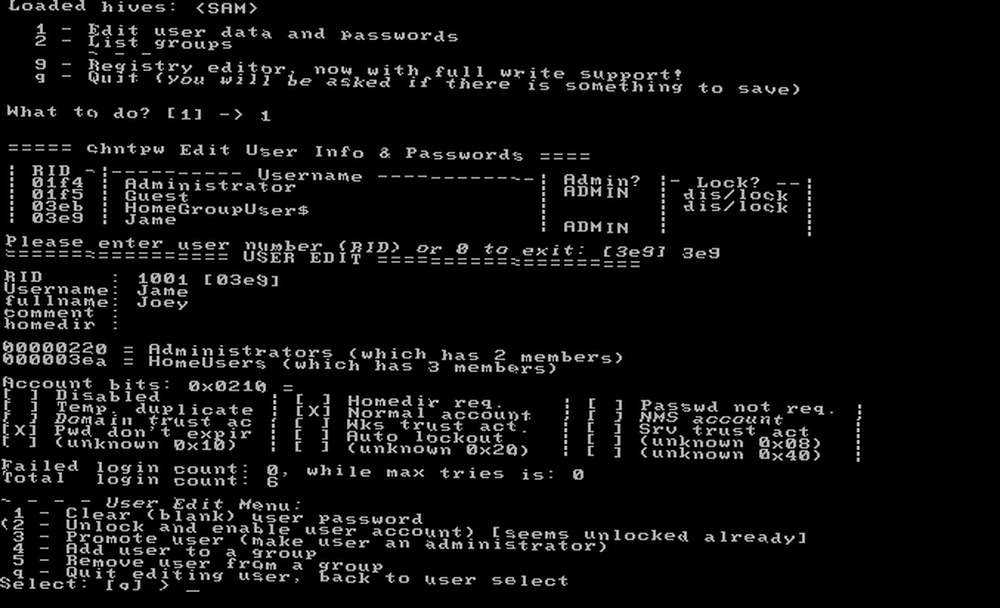 Haber de imagen: chntpw
Haber de imagen: chntpw
¡Ya casi terminas! Tipo q y entonces Entrar para salir de la herramienta. Antes de que se cierre, la pantalla detallará sus cambios y le preguntará si desea guardarlos. Tipo y y presione Entrar entonces estos cambios surten efecto. Verás un Edición completa Mensaje para confirmar. prensa Entrar de nuevo para decir no cuando se le pregunte si desea volver a ejecutar la herramienta, ya que todo ha terminado aquí.
Ahora que has terminado! Retire el disco o la unidad USB y reinicie su computadora. Inicie Windows normalmente y haga clic en su nombre de usuario. Si escribió una nueva contraseña, ingrésela para recuperar el acceso a su cuenta. Si lo configura en blanco, iniciará sesión directamente. ¡Asegúrese de agregar una nueva contraseña para que su cuenta esté segura! Ir Configuraciones y entonces Cuentas> Opciones de inicio de sesión. Bajo la Contraseña encabezado, hay un botón para agregar una contraseña.
Cuentas de Microsoft y planificación futura
Tenga en cuenta que los métodos descritos anteriormente funcionan si está utilizando una cuenta local en su PC. Si usa una cuenta de Microsoft para iniciar sesión Los pros y los contras de usar una cuenta de Microsoft con Windows Los pros y los contras de usar una cuenta de Microsoft con Windows Una sola cuenta de Microsoft le permite iniciar sesión en una amplia gama de servicios y aplicaciones de Microsoft. Le mostramos los pros y los contras de usar una cuenta de Microsoft con Windows. a Windows 8.1 o Windows 10, sin embargo, es mucho más fácil restablecer su contraseña. Visite la página de restablecimiento de contraseña de la cuenta de Microsoft para crear rápidamente una nueva contraseña a través de su correo electrónico.
Si bien puede completar cualquiera de estas tareas en poco tiempo, hay mejores maneras de evitar que sus cuentas se bloqueen. Considere usar una cuenta de Microsoft para iniciar sesión si a menudo olvida su contraseña. Si los números son más fáciles de recordar, ¿puede usar un PIN para iniciar sesión PIN o contraseña? ¿Qué usar en el PIN o contraseña de Windows 10? Qué usar en Windows 10 Windows 10 le permite iniciar sesión en su PC utilizando varios métodos. Los dos más populares son las contraseñas y los PIN. Examinemos las diferencias entre ellos y decidamos cuál es el mejor para usted. incluso si estás en una cuenta local. También recomendamos usar un administrador de contraseñas Cómo los administradores de contraseñas mantienen sus contraseñas seguras Cómo los administradores de contraseñas mantienen sus contraseñas seguras Las contraseñas que son difíciles de descifrar también son difíciles de recordar. ¿Quieres estar a salvo? Necesitas un administrador de contraseñas. Así es como funcionan y cómo lo mantienen a salvo. así que tus contraseñas están a solo unos clics de distancia.
Finalmente, Windows le permite crear un disco de restablecimiento de contraseña para que pueda evitar estos largos métodos en el futuro. Conecte una unidad flash e inicie la herramienta escribiendo disco de restablecimiento de contraseña en el menú de inicio. Si se bloquea su cuenta en el futuro, puede conectar esa unidad para recuperar el acceso.
Acceso permitido
Olvidar su contraseña no es divertido, y es difícil restablecerlo. Pero al menos es posible. Cualquiera puede usar estos métodos incluso si no son expertos en tecnología, y son mucho mejores que reinstalar Windows. ¿Por qué no restaurar su computadora a la configuración de fábrica y qué hacer? Por qué no restaurar su computadora a la configuración de fábrica y qué hacer en su lugar Un restablecimiento de fábrica restaura el bloatware con el que vino originalmente su sistema. Pesa su sistema y no debería tener que aguantar eso. Te mostramos cómo evitarlo. porque estás bloqueado Con un poco de previsión, puede evitar tener que hacer esto en el futuro.
¿Necesita mantener a otros fuera de su PC una vez que la haya recuperado? Consulte los mejores métodos para bloquear Windows Los 6 mejores métodos para bloquear su PC con Windows Los 6 mejores métodos para bloquear su PC con Windows Bloquear su computadora es esencial para evitar el acceso desatendido. Aquí hay varias maneras excelentes de hacerlo en cualquier versión de Windows. .
¿Cuál es tu peor historia de bloqueo de computadora? ¿Prefieres otra herramienta o método para restablecer contraseñas? Por favor comparte con nosotros en los comentarios!
Crédito de la imagen: Fabrik Bilder a través de Shutterstock.com











